Наверняка вы, как и многие пользователи, не раз сталкивались с заполнением онлайн-формы Google при анкетировании, регистрации на какие-либо мероприятия или заказе услуг. Прочитав эту статью, вы узнаете, насколько просто создаются эти формы и сможете самостоятельно организовывать и оформлять любые опросы, оперативно получая ответы на них.
Процесс создания формы опроса в Google
- Для того, чтобы начать работу с формами опроса необходимо авторизоваться в Google
Подробнее: Как войти в свой аккаунт в Google
- На главной странице поисковика нажмите пиктограмму с квадратиками.
- Далее нажмите «Ещё» для доступа к полному списку сервисов.
После изменений интерфейса веб-приложение «Формы» находится внизу полного списка — прокрутите страницу, найдите кнопку-ссылку с названием сервиса и кликните по ней для доступа.
- Откроется интерфейс создания новой опросной формы. Доступно создание как целиком пользовательского варианта, так и основанного на одном из шаблонов.
- Находясь на вкладке «Вопросы», в верхних строках введите название формы и краткое описание. Теперь вы можете добавлять вопросы. Щелкните на «Вопрос без заголовка» и введите свой вопрос. К вопросу можно добавить изображение, щелкнув на пиктограмме возле него. Далее вам нужно определить формат ответов. Это могут быть варианты из списка, раскрывающийся список, текст, время, дата, шкала и другие. Определите формат, выбрав его из списка справа от вопроса.
По этому принципу создаются все вопросы в форме. Любое изменение моментально сохраняется.
Настройки формы
- В верхней части формы есть несколько настроек. Вы можете задать цветовую гамму формы, щелкнув на пиктограмме с палитрой.
- Пиктограмма из трех вертикальных точек — дополнительные настройки. Рассмотрим некоторые из них. В разделе «Настройки» вы можете дать возможность изменять ответы после отправки формы и включить систему оценивания ответов. Форму можно удалить или скопировать, подключить к ней те или иные дополнения (доступно не для всех браузеров), а также вписать те или иные скрипты (ориентировано на опытных пользователей).
- Настройки доступа к форме заслуживают отдельного внимания — мы уже подробно рассматривали этот аспект, поэтому советуем воспользоваться руководством по ссылке далее.
Подробнее: Как открыть доступ к Google Форме
Вот так создаются формы в Google. Поиграйте с настройками, чтобы создать уникальную и наиболее точно соответствующую вашей задаче форму.
 lumpics.ru
lumpics.ru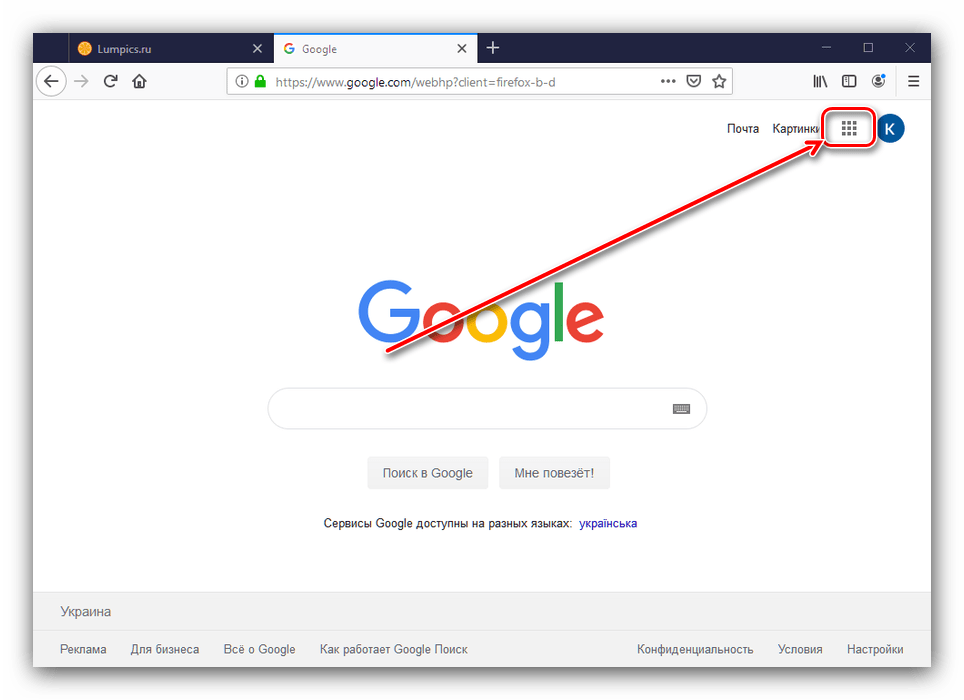
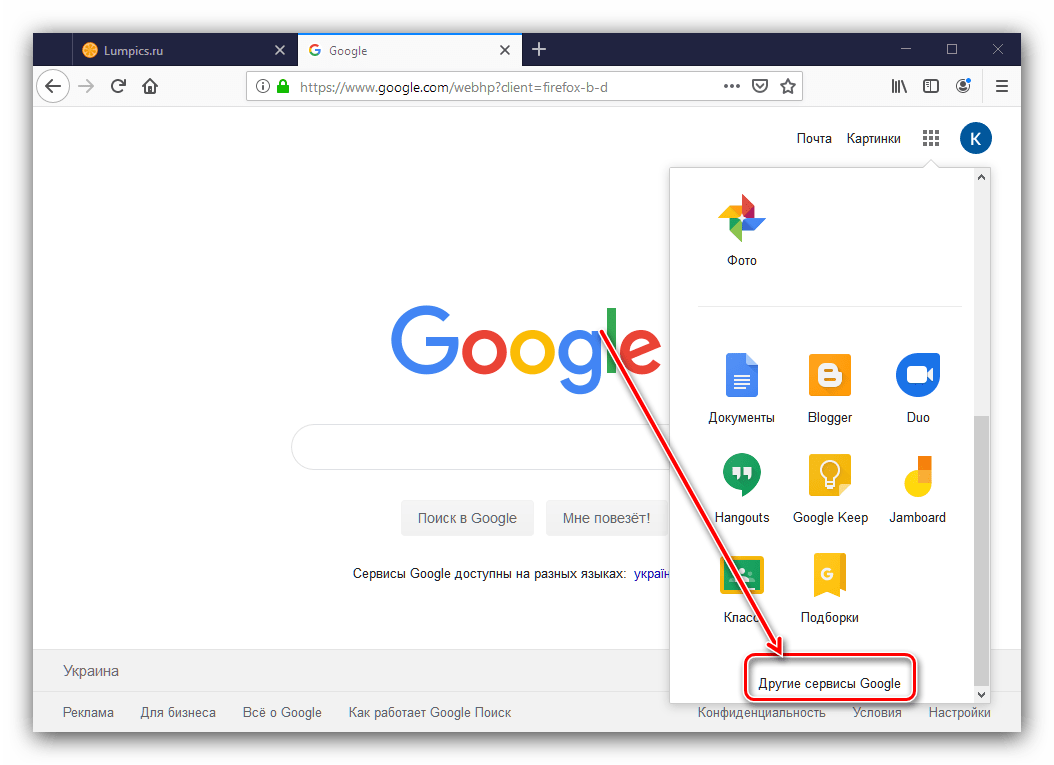
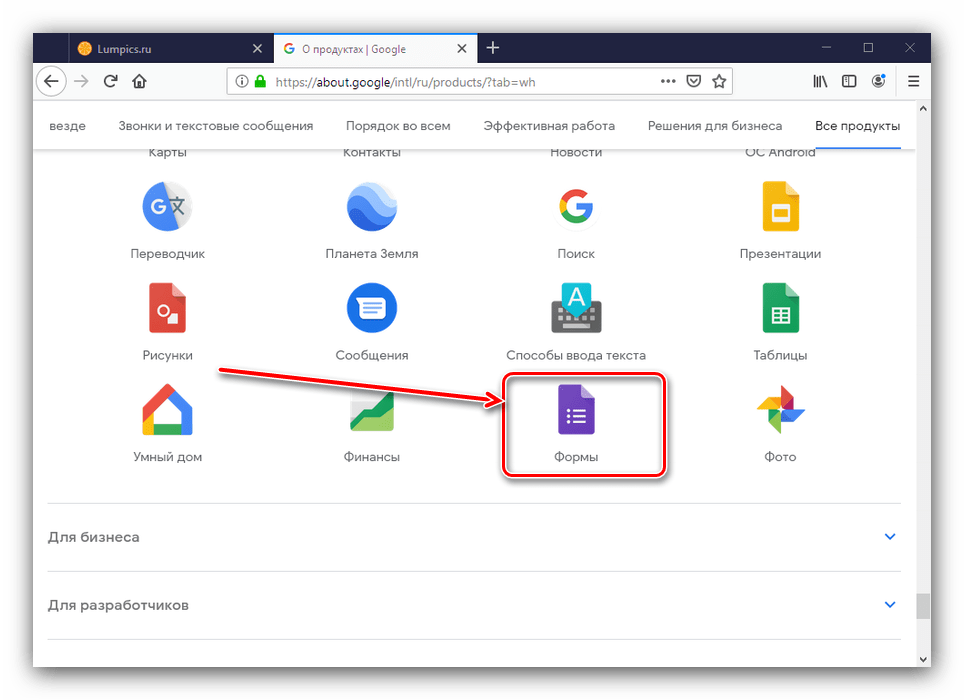
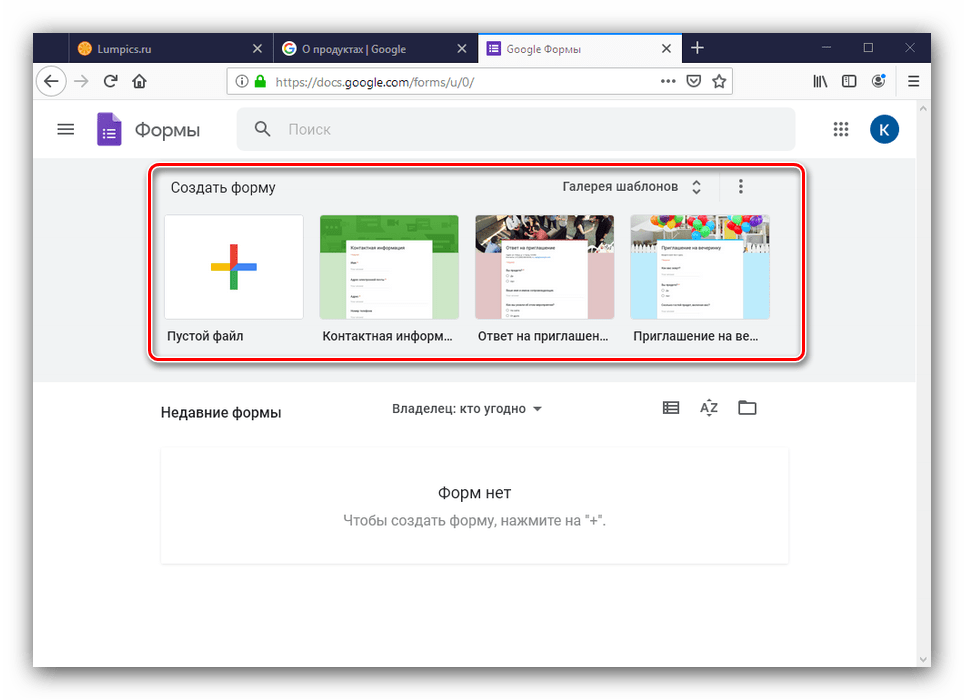
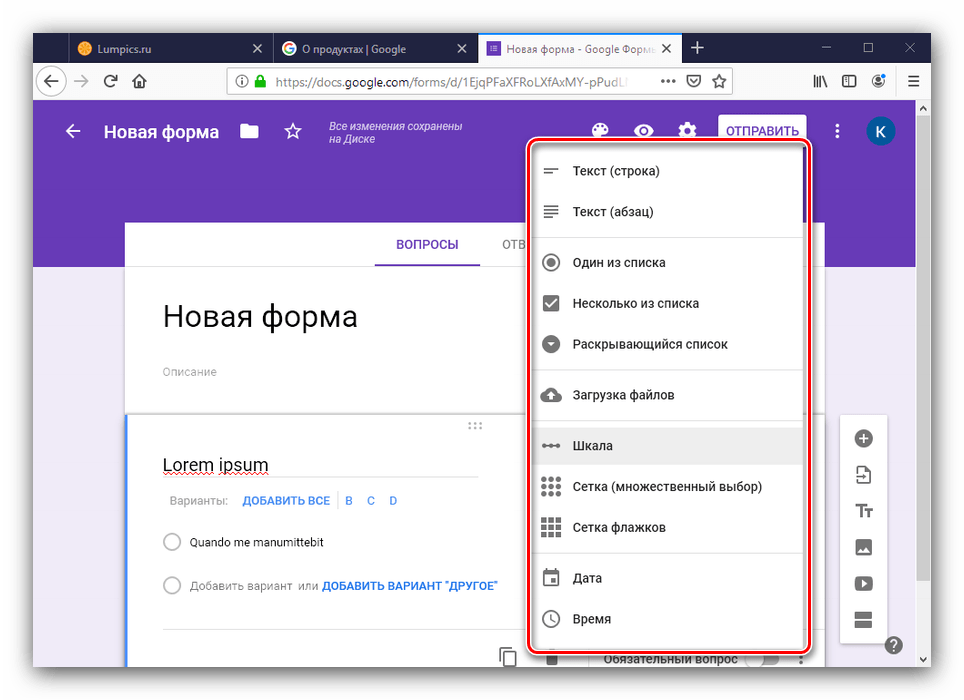
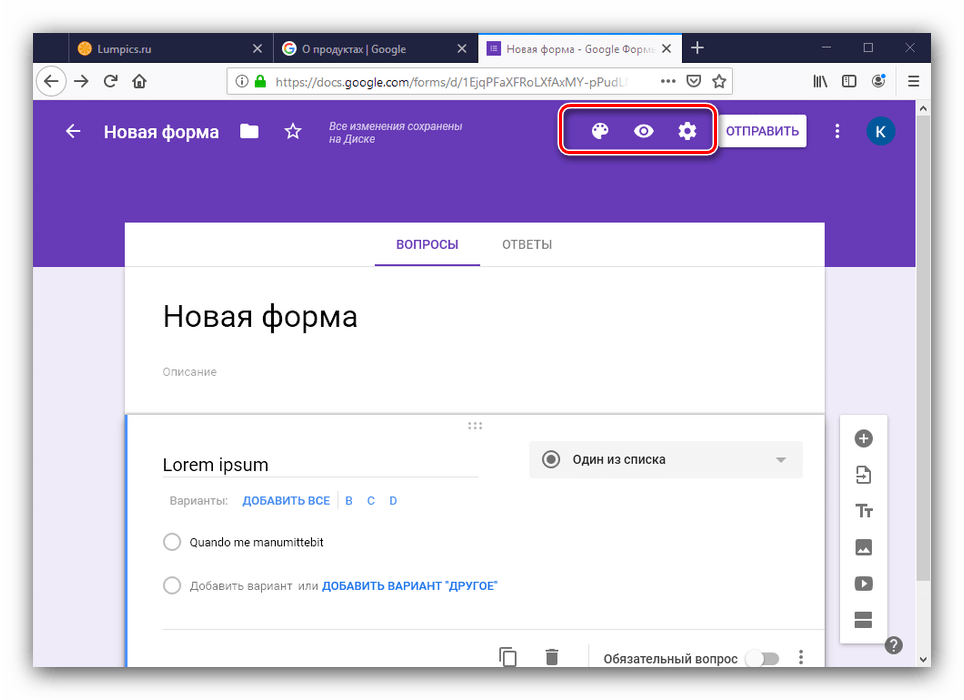
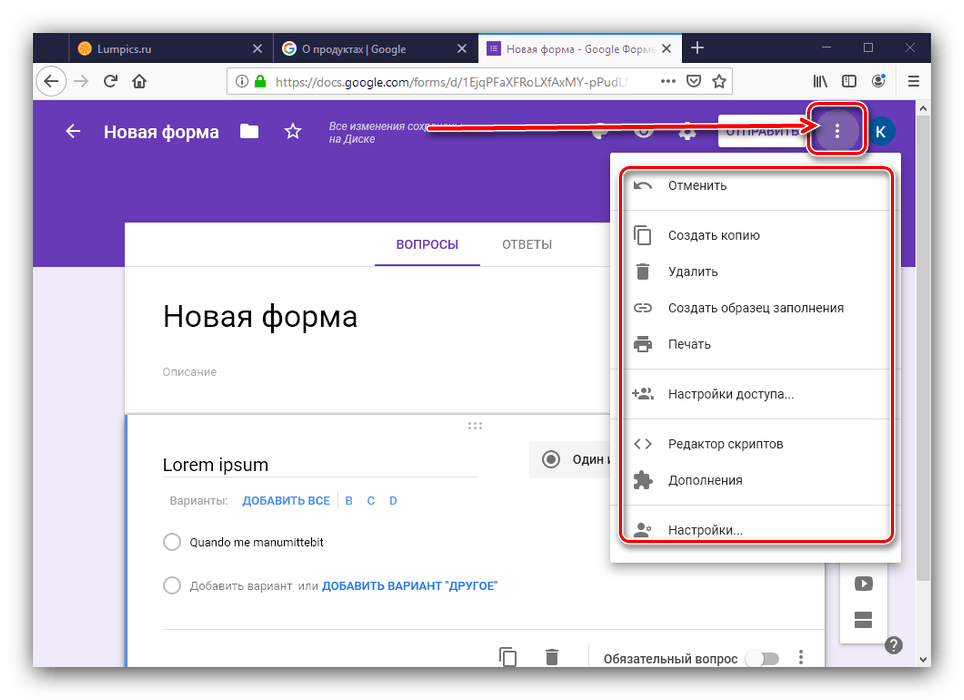
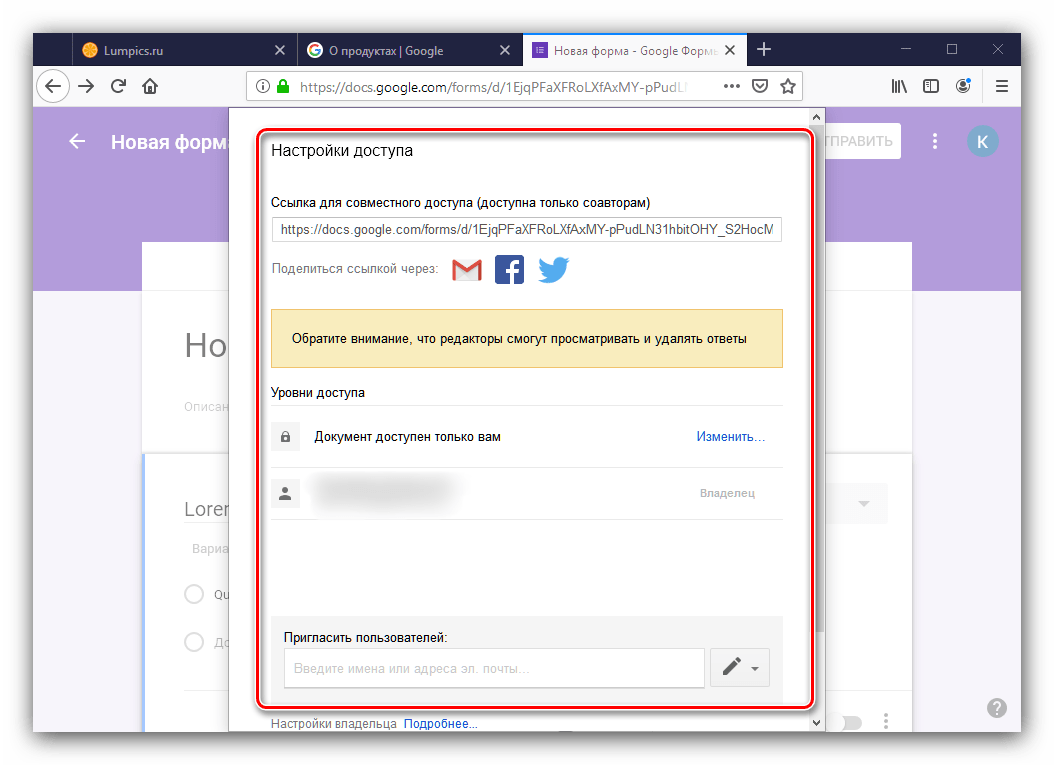






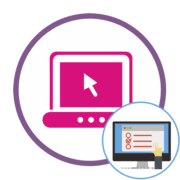

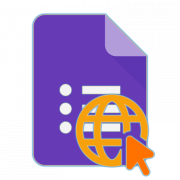




Добрый день. Благодарю за подробную инструкцию, не совсем понимаю, как сделать так, чтобы заполненные формы «прилетали» мне на почтовый ящик, мне где-то нужно указать свой почтовый ящик?
разобралась, не нужно отвечать, спасибо
Здравствуйте!
Поняла как создать форму в гугл. Но не понимаю куда ее можно разместить и как ( по ссылке, коду) ?? Прошу написать подробно. Благодарю заранее.
Добрый день!
Можно ли список вопросов загрузить из файла?
Вопросов порядка 100 форма ответа одинаковая.
Спасибо!
Здравствуйте, на данный момент такая возможность отсутствует.
я копировала и вставляла при создании варианта ответов «Несколько из списка»
Здравствуйте. Куда сохраняются ответы пользователей? И можно ли это как-то изменить (задать свои параметры сохранения) — например, заносить в таблицу эксель или в вордовскую и т.п.
Здравствуйте, появилась необходимость вставки разветвления, но появилась и проблема. Блоки между собой не связаны, поэтому нужно в первый блок вставить два фильтра с переходами к разным разделам, так вот, при правильном задании команды перехода, при заполнении уже респондентом гугл делает «Финт ушами» и начинает хаотично перебрасывать пользователя по разделам. Как можно сделать так, что бы он исходя из ответов двух фильтрующих вопросов перебрасывал последовательно или непоследовательно? Есть ли какое-либо задание шаблона перебросов?
доброе утро! Создала форму опроса, состоящую из трех разделов. Но при прохождении первого раздела не дает перейти на следующий. в чем может быть ошибка, подскажите, пожалуйста
Как создать ответ в ответе?
Добрый день!
Можно как то ограничить доступ к форме по коду доступа? Т.е. я знаю круг своих респондентов и выдал им всем ссылку и код доступа. Респондент заходит для заполнения и вбивает свой код доступа и только после получает доступ к самой форме и заполняет ее. Тем самым я отсеиваю случайных респондентов и повторное заполнение формы с другого аккаунта.
Николай, здравствуйте. Возможности ограничения по коду доступа нет, но есть же другой вариант — вместо того, чтобы открывать к форме доступ по ссылке, сделайте ее доступной только для конкретных пользователей, пригласив их по адресу электронной почты. Это и случайных респондентов исключит, и повторное заполнение.
Делается это в настройках доступа (кнопка справа вверху), где в строку «Люди» нужно ввести почту или имя (если пользователь есть в вашей адресной книге) того, кому Вы позволяете работать с формой. В этом же окне можно определить права — только просмотр или еще и редактирование.
Добрый день! подскажите Как сделать чтоб пользователь заполнял форму без входа в аккаунт?! Все рекомендации выполнены
Алена, здравствуйте. В комментариях выше об этом уже неоднократно писалось — нужно открыть доступ по ссылке к форме и предоставить эту ссылку всем пользователям, которые будут ее заполнять. Вход в таком случае не потребуется. Помимо подробного описания процедуры, в комментариях выше есть еще и наглядные скриншоты.
Виталий, вы попробуйте хотя бы раз это проделать самостоятельно, в другом браузере, не залогиненным.
Это открывает доступ к редактированию!!! Посмотрите у Вас на скринах на против доступа стоит Редактирование!!!!!
Дмитрий, здравствуйте. Что «это» и какие скрины Вы имеете в виду? Последний в этой статье, где напротив поля «Пригласить пользователей» указан «карандаш»? Это же не значит, что именно так и нужно делать, да и в тексте этого не написано. Это просто тематическое изображение из статьи, на которую дана ссылка — как раз в ней и рассказывается подробно о том, как открыть доступ к Google форме, и для редакторов/соавторов, и для рядовых пользователей, которым необходимо предоставить эту Форму для заполнения/прохождения. На всякий случай продублирую здесь ссылку на этот материал.
Подробнее: Как открыть доступ к Google Форме
Виталий, Вы так и не поняли сути вопроса всех комментаторов выше.
Для любого доступа к форме требуется АВТОРИЗАЦИЯ в сервисах гугл.
Даже для заполнения.
И все Ваши рекомендации дают право РЕДАКТИРОВАНИЯ таблицы, а не заполнения.
При заполнении гугл ВСЕГДА просит авторизацию.
И все пытаются понять как заполнить форму (НЕ РЕДАКТИРОВАТЬ) без авторизации.
Скопируйте себе ссылку на форму в интернет эксплорер чистенький и посмотрите, что при ЛЮБЫХ настройках, о которых вы настоятельно выше трезвоните, гугл все равно просит авторизацию.
Чтобы Гугл не просил авторизацию, в настройках формы надо снять галочку с пункта «Отправлять форму не более одного раза». Но тогда опрос можно накрутить, т.к. Гугл не сможет вести статистику ответов.
Добрый день! Не удается заполнить форму без входа в аккаунт. Хотя все вышеперечисленные методы для открытого доступа были выполнены. В чем может быть проблема?
Добрый день. Уточните, проблема с заполнением без входа возникает только у обычных пользователей или у Вас (автора или соавтора) тоже? Перепроверьте еще раз настройки доступа и/или то, для кого именно доступно заполнение формы. Подробнее обо всем этом рассказывается в отдельной статье на нашем сайте.
Как открыть доступ к Google Форме
Добрый день! Такая же проблема с тем, что при заполнении формы просит войти в аккаунт. Прошу обратить внимание, что ЗАПОЛНЕНИЕ формы и РЕДАКТИРОВАНИЕ формы два разных понятия. И на то, что надпись «не нужен вход в аккаунт» подразумевает о том, что не требуют вход с аккаунта через которую была создана форма. Спасибо!
Автор, похоже, не понимает, о чем пишет. Доступ по ссылке открывает доступ к ДОКУМЕНТУ (в т.ч. и к правкам этого документа), т.о. любой пользователь сможет править саму форму и вопросы в ней.
А доступа по ссылке, я так понимаю, в гугл формах нет вообще. Во всяком случае, без входа в аккаунт гугл эта система не работает.
Здравствуйте. Скажите, а где вы в статье увидели что-то о доступе по ссылке? Эта тема обсуждается в комментариях, как обсуждается и вопрос о том, как сделать Форму доступной для заполнения другими пользователями. Более того, в конце статьи, а точнее, перед ее заключением есть ссылка на подробный материал о том, как открыть доступ к Форме, обо всех нюансах этого вопроса, то есть и для авторов/редакторов, и для рядовых пользователей.
Вам правильно пишут. Тот способ, который вы описываете дает доступ без входа в аккаунт только для РЕДАКТИРОВАНИЯ формы, а не для ее заполнения.
Вообще есть подозрение, что возможность заполнения форм БЕЗ ВХОДА в аккаунт возможно только при создании форм на безнес-аккаунтах. Вот пример: https://docs.google.com/forms/d/e/1FAIpQLSfq3ST9rf94lYEGEwG5lIQWf-qU9WBfFEzq-GSaKUCA0pj8rw/viewform
В самом низу вы можете увидеть: Форма создана в домене English Tochka. Сообщение о нарушении
Да, очень жаль что в бесплатной версии невозможно пользователям дать возможность заполнить форму без входа в аккаунт гугл.
Ребят, я только что чатилась с англоязычной поддержкой гугла. Ответ: НЕЛЬЗЯ заполнять форму без авторизации. И на платном тоже. Мне очень жаль, насколько помню, раньше было не так.
Нет не помогла. Я искала ответ на вопрос «Почему при заполненной дополнительной строке с email’om заполненная форма на почту не приходит?»
Здравствуйте! Я создала гугл форму и чтобы респонденты смогли заполнить ее, требуется войти в аккаунт гугл. Можно ли не имея аккаунта или имея, но не входя в него, заполнить форму?
Здравствуйте, можно. Нажмите «Настройки» (иконку шестеренки) и снимите галочку с пункта «Только один ответ на человека».
Добрый день! В настройках галочки на пункте «только один ответ от респондента» нет, но гугл форма все равно требует от респондентов гугл аккаунта. В чем может быть проблема?
Елена, здравствуйте. Для того чтобы Форма не требовала авторизации в Гугл-аккаунте, необходимо открыть к ней доступ по ссылке. Делается это следующим образом:
1. Открываете «Настройки» (вертикальное троеточие) и выбираете пункт «Настройки доступа».



2. В разделе «Уровень доступа» нажимаете «Изменить».
3. Выбираете второй пункт — «ВКЛ (для всех, у кого есть ссылка)» и нажимаете «Сохранить».
Данные действия открывают доступ к редактированию формы а не к ее заполнению.Заполнение по ссылке будет все так же не доступно
Добрый день! подскажите Как сделать чтоб пользователь заполнял форму без входа в аккаунт?!
Ольга, здравствуйте. В моем комментарии выше написано как раз об этом, и для наглядности есть скриншоты. Все что от Вас потребуется после открытия доступа по ссылке — предоставить эту самую ссылку пользователям, которые будут заполнять форму.
Не удается заполнить форму. Что делать ?